部分Win10用戶在連接區域網路上門時遇見"未授予使用者在此電腦的登入類型"提示,由此影響網路操作無法進行,其實這個問題的解決方案也是十分的簡單。
1、首先我們需要打開電腦中的控制面板,我們可以直接在搜尋欄裡面搜尋控制面板即可。
2、在控制台中,我們都是以小圖示方式來查看的,隨後我們在對話方塊中找到憑證管理員。
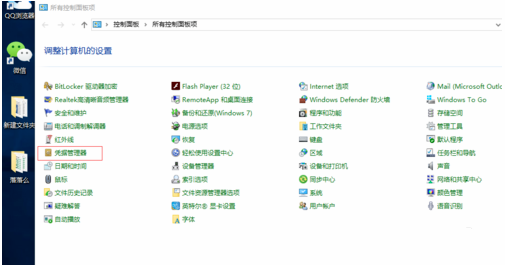
3、雙擊開啟憑證管理器,進入到全新的介面中,這裡有兩個,其中一個是web憑證是用來記錄我們自動連網的信息。
另一個是windows憑證,這一刻我們必須動態連結到我們的伺服器,或是共享,隨後才能進行區域網路辦公室。
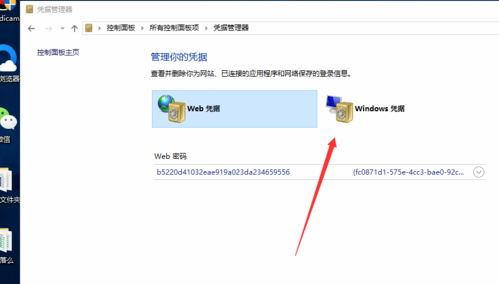
4、我們點擊windows憑證,然後在彈出的彈窗中看到了,這裡沒有記錄我買你的windows憑證,所以你即使你設定再好也沒用。
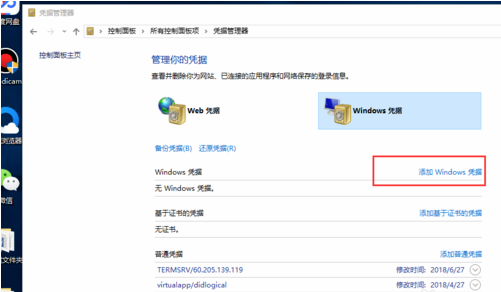
5、隨後我們點擊新增windows憑證,而後在彈出的彈跳視窗中,輸入我們的伺服器名稱和我們的使用者名稱、密碼,最後在點擊確定。
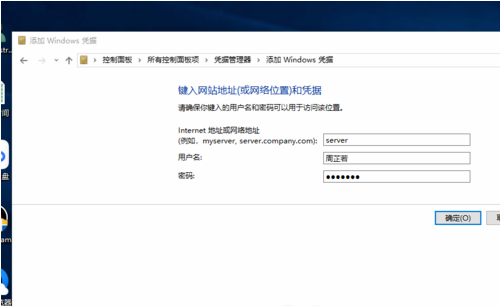
6、確定後我們的windows憑證管理器就可以直接加入上去了,隨後我們再透過網路存取就可以直接找到伺服器進行共享辦公室了。
以上是未經授權使用者在此電腦上登入失敗的Win10家庭版問題的詳細內容。更多資訊請關注PHP中文網其他相關文章!




